Näytön funktiofragmentin avulla näyttökuvien luominen Windows 10 ssä

- 1728
- 363
- Devin Crona
Uusi työkalu, joka ilmestyi Windows 10 syksyn päivitykseen näytön tai sen alueen kuvakaappausten luomiseksi ja luodun näytön kuvan yksinkertainen muokkaaminen. Järjestelmän eri paikoissa tätä työkalua kutsutaan hieman eri tavalla: näytön fragmentti, fragmentti ja luonnos, luonnos näytön fragmentissa, mutta tämä tarkoittaa samaa hyötyä.
Tässä yksinkertaisessa ohjeessa siitä, kuinka tehdä kuvakaappaus Windows 10: stä uudella toiminnolla, joka tulevaisuudessa on korvattava rakennukset "sakset". Jäljelle jäävät menetelmät näytönkuvien luomiseksi jatkavat samalla tavalla kuin ennen: Kuinka luoda kuvakaappaus Windows 10: stä.
Kuinka aloittaa "fragmentti ja luonnos"
Löysin viisi tapaa aloittaa kuvakaappausten luominen ”näytön fragmentin” avulla, en ole varma, että ne ovat hyödyllisiä sinulle, mutta jaan sen:
- Käytä pikanäppäimiä Win + Shift + S (Win on avain Windows -tunnuksella).
- Aloitusvalikosta tai tehtäväpaneelin haussa löytääksesi ”fragmentti ja luonnos” -sovellus ja käynnistä se.

- Suorita "Näyttöjen fragmentti" -kohde Windows -ilmoituksissa (ei välttämättä ole siellä oletuksena).
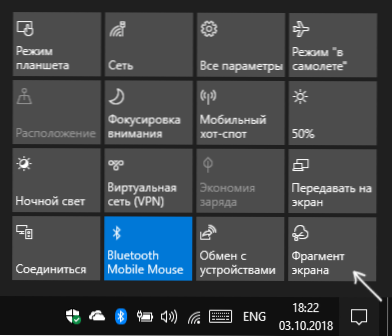
- Käynnistä tavallinen ”sakset” -sovellus ja jo siitä - "luonnos näytön fragmentissa".
On myös mahdollista määrittää avainlaitoksen käynnistys Tulostusnäyttö: Jos haluat tehdä tämän, siirry parametreihin - erityisominaisuudet - näppäimistö.
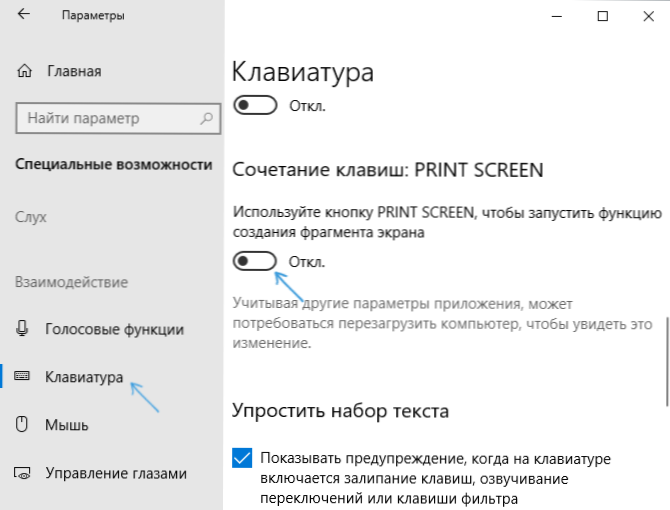
Suorita "Käytä tulostusnäyttö -painiketta käytä näytön fragmentin luomista".
Näytön näytön luominen
Jos suoritat apuohjelman käynnistyksestä, etsi valikko tai ”sakset”, luotujen kuvakaappausten editori avataan (missä sinun on napsautettava ”Luo” ottaaksesi kuvan näytöstä), jos käytät Muut menetelmät, kuvakaappausten luominen avautuu heti, ne toimivat hiukan eri tavalla (toinen vaihe on erilainen):
- Näytön yläosassa näet kolme painiketta: luodaksesi kuvan näytön suorakaiteen muotoisesta alueesta, koko Windows 10 -näytön mielivaltaisen muodon tai kuvakaappauksen näytön fragmentti (neljäs painike - poistuu työkalu). Napsauta haluttua painiketta ja valitse tarvittaessa haluttu näyttöalue.
- Jos olet käynnistänyt kuvakaappauksen luomisen jo edistyneeseen sovellukseen "Fragment and Sketch", äskettäin luotu kuva avataan siinä. Jos kuvakaappaus sijoitetaan vaihtopuskuriin kuumien avaimien tai ilmoituskentän avulla, jolla on kyky lisätä mihin tahansa ohjelmaan, ja on myös ilmoitus painamalla, jota ”näytön fragmentti ”Tämän kuvan kanssa avataan.
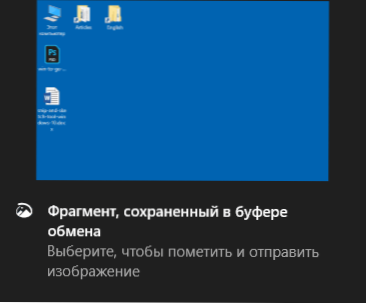
"Fragment and Sketch" -sovelluksessa voit lisätä kirjoituksia luotuun kuvakaappaukseen, poistaa jotain kuvasta, leikata se, tallentaa se tietokoneelle.

Muokatun kuvan kopioimiseksi myös vaihtopuskuriin ja Windows 10 -sovellusten ”jaa” -painikkeella, jonka avulla voit lähettää sen tietokoneen tuettujen sovellusten kautta.
En usko arvioivan, kuinka paljon uusi mahdollisuus on kätevä, mutta mielestäni se on hyödyllinen aloittelijoille: Suurin osa tarvittavista toiminnoista on läsnä (paitsi ehkä kuvakaappauksen luominen ajastimeen, voit Löydä tämä mahdollisuus "saksien" apuohjelmasta).

